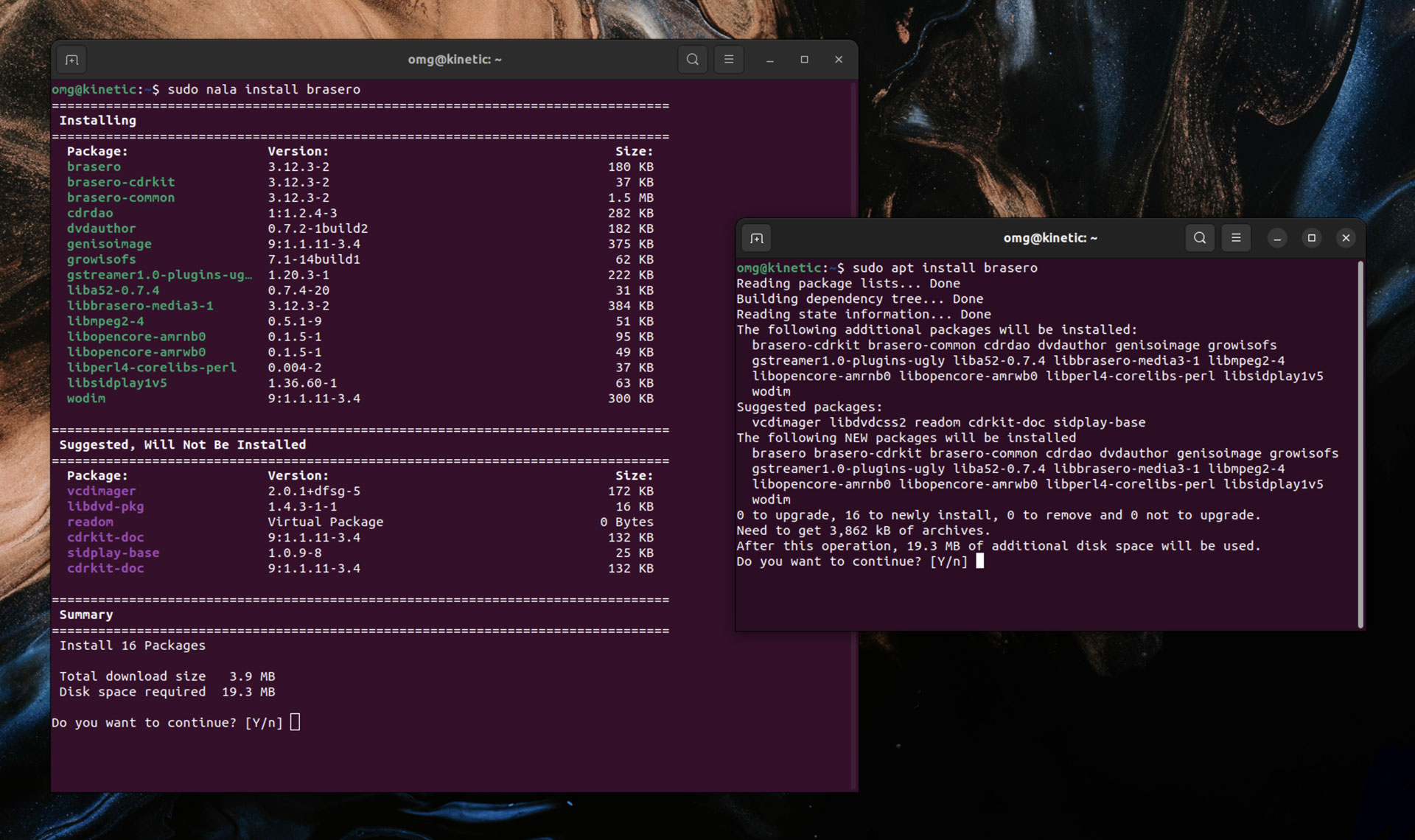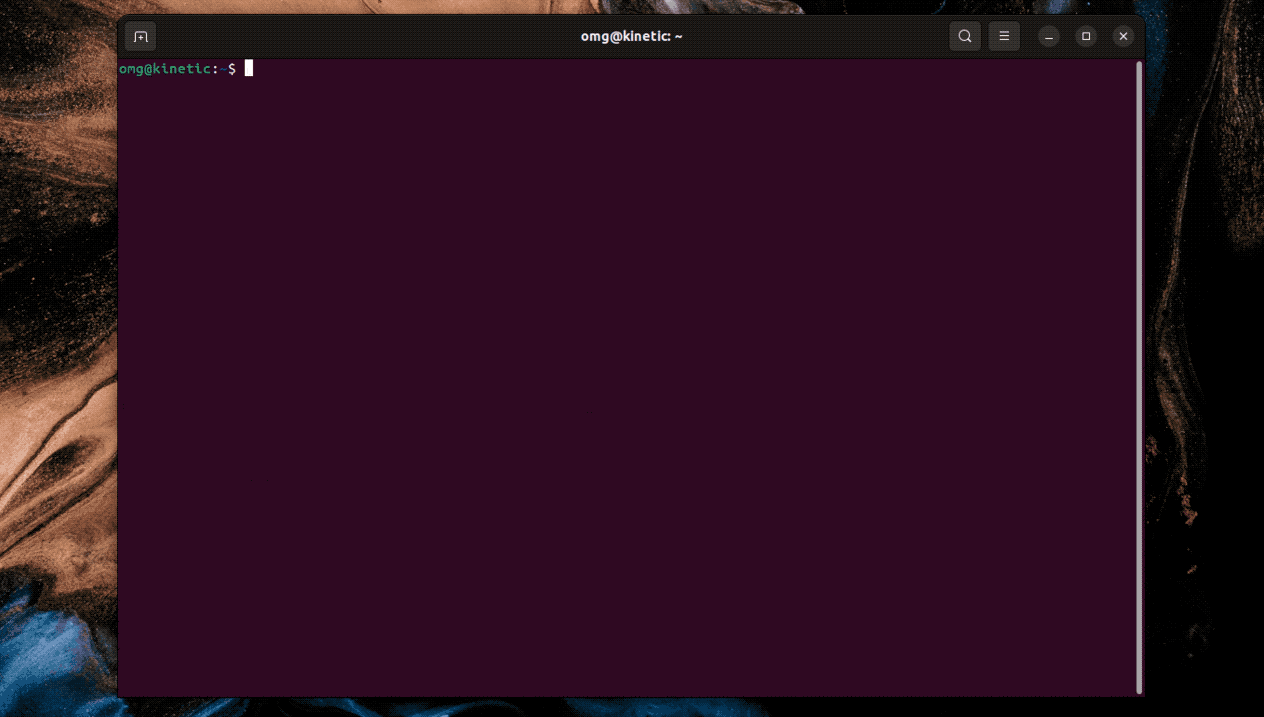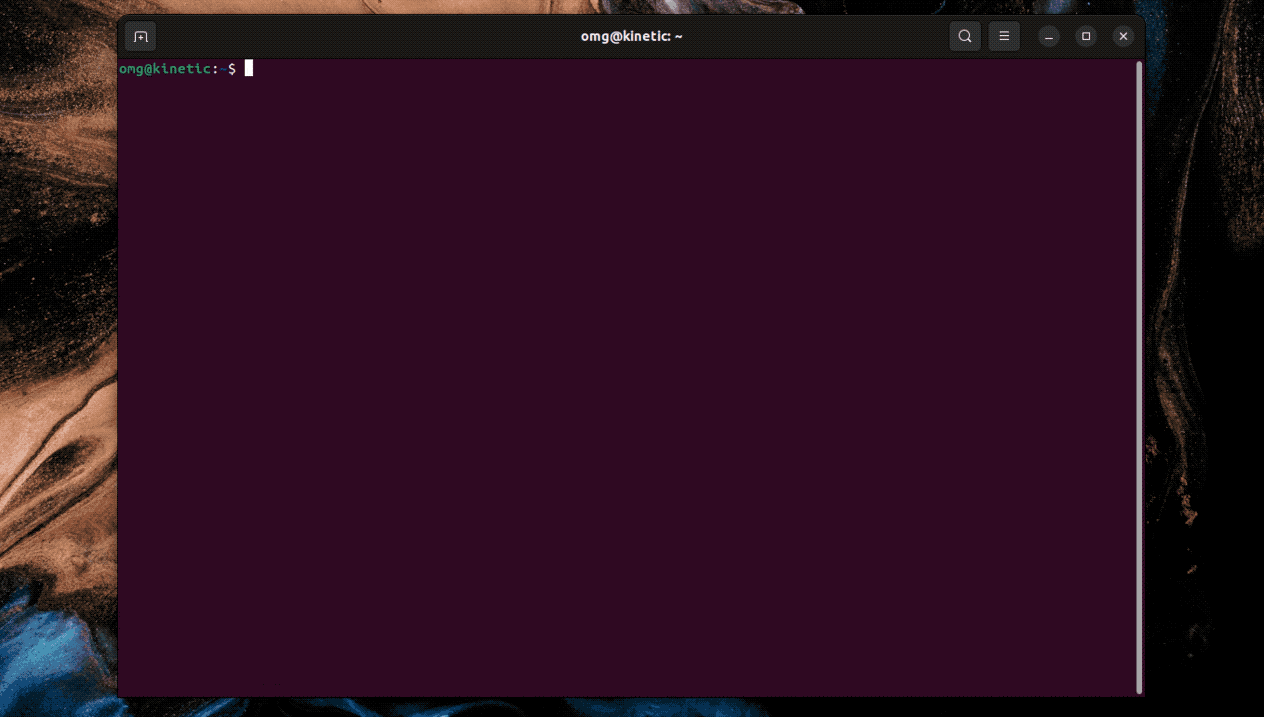Nala 是 Ubuntu 上 Apt 的完美替代品
如果有一个命令行工具,我知道大多数人都使用它,那就是 APT,即高级打包工具。
每个基于 Debian 的 Linux 发行版(包括 Ubuntu)都使用 APT,因为它很擅长它的功能。引用维基百科的话,APT 通过“从预编译文件或编译源代码自动检索、配置和安装软件包”,消除了管理 Linux 上软件的麻烦。
无论您是想检查更新、升级系统还是从发行版存储库安装软件,apt 都可以让您快速、轻松且相对安全地完成操作。
但我不是在这里谈论为什么应该使用 APT……
Ubuntu 上的娜拉?漂亮又棒
Nala 是 apt 的一个免费开源替代前端(它本身就是 dpkg 的前端)。 Nala 可以做(几乎)apt 可以做的所有事情(它仍然是在底层与 apt 交互),此外还有更多。
例如,Nala 支持并行下载(这使得安装应用程序更快);具有引人入胜的交互式历史记录功能(快速了解有关最近安装的更多信息,并在需要时撤消它们);它有一个简洁的最快的镜像工具,可以测试并选择三个最快的镜像来获取更新。
但人们使用 Nala 的首要原因是它的外观。
Nala:很恰当,但更漂亮
让我们以常规 apt 为例,运行我们大多数人已经输入数万次的命令:bpytop 软件包的简单 apt install。
我运行该命令,APT 读取其软件包列表,检测并列出任何依赖项,提及可能感兴趣(很少)的任何建议软件包,并通过确认要安装的新软件包列表来四舍五入。
我点击 y 继续,然后——哇喔喔!随着 apt 下载、解压和安装所有内容,大量文本呼啸而过:
这种(非常好的)体验对于(几乎)所有使用过 Ubuntu 的人来说都是熟悉的(我说“几乎”是因为它曾经是 apt-get 而不是 apt-get)。 >apt,但这是一个小问题)。
现在,我将使用 Nala 重复该练习,运行 sudo nala install bpytop 来安装软件包:
差别很大,不是吗?
娜拉没有使用那些拥挤的文本,而是让信息自由呼吸。它使用换行符和间距。它使用颜色。它给出了结构。它有分隔线、标题和副标题。它使用进度条。它使用动画。
哎呀,它让我有机会真正理解屏幕上发生的事情。
任何对命令行感到不舒服的人都会——请注意,我没有统计数据来支持这一断言——发现 Nala 的方法更易于人类阅读、更可解析、更有序,因此更令人放心。
如前所述,nala 与您已经熟悉的大多数 apt 命令兼容。只需将 apt 替换为 nala 即可运行它们。
那拉还有一些独特的特点。运行nala --help来发现它们,但我最喜欢的一个简短的概述:
sudo nala fetch– 查找最快的镜像nala 历史记录– 查看最近运行的 nala 命令nala 历史信息– 查看有关历史事件的更多详细信息
请注意,并非每个 APT 命令都有效。您无法运行 apt dist-upgrade 或 apt full-upgrade,也无法使用 apt-listbugs 查看关键错误。可能还有更多遗漏,所以我的建议是:无论如何都要尝试。如果支持,它就会工作,如果不支持,您可以继续使用 APT 来完成该任务。
在 Ubuntu 上安装 Nala
如果您需要更多理由来解释为什么在 Ubuntu 上使用 Nala 是一个好主意,它非常容易安装,您可以将它与 apt 一起使用(您不需要替换或删除任何东西来尝试它)。
如果您使用的是 Ubuntu 22.04 LTS 或更高版本,请运行此(apt,heh)命令从 Ubuntu 存储库安装 Nala:
sudo apt install nala如果您使用 Ubuntu 20.04 LTS 或更早版本,您应该访问官方 Nala wiki。您可以在那里了解在您的 Ubuntu 版本或完全不同的 Linux 发行版上安装它的推荐方法。
就是这样。
您现在需要做的就是尝试对抗您的肌肉记忆,因为您将继续本能地输入 sudo apt foo 而不是 sudo nala foo。
概括
这就是我最近在 Ubuntu 安装中使用 Nala 而不是 APT 的几个原因。 Nala 是 APT 的绝佳替代品。始终使用它,或仅在某些时候使用它(例如,当您需要更多关于棘手的应用程序安装的指导时)。